
Mac용 Safari에서 다시 방문하고 싶은 웹 페이지를 책갈피에 추가하기
책갈피는 웹 페이지에 대한 링크입니다. 책갈피를 저장하면 웹 페이지를 나중에 빠르게 다시 방문할 수 있습니다. Safari 사이드바에서 책갈피를 손쉽게 재정렬하거나 폴더로 구성할 수 있습니다.
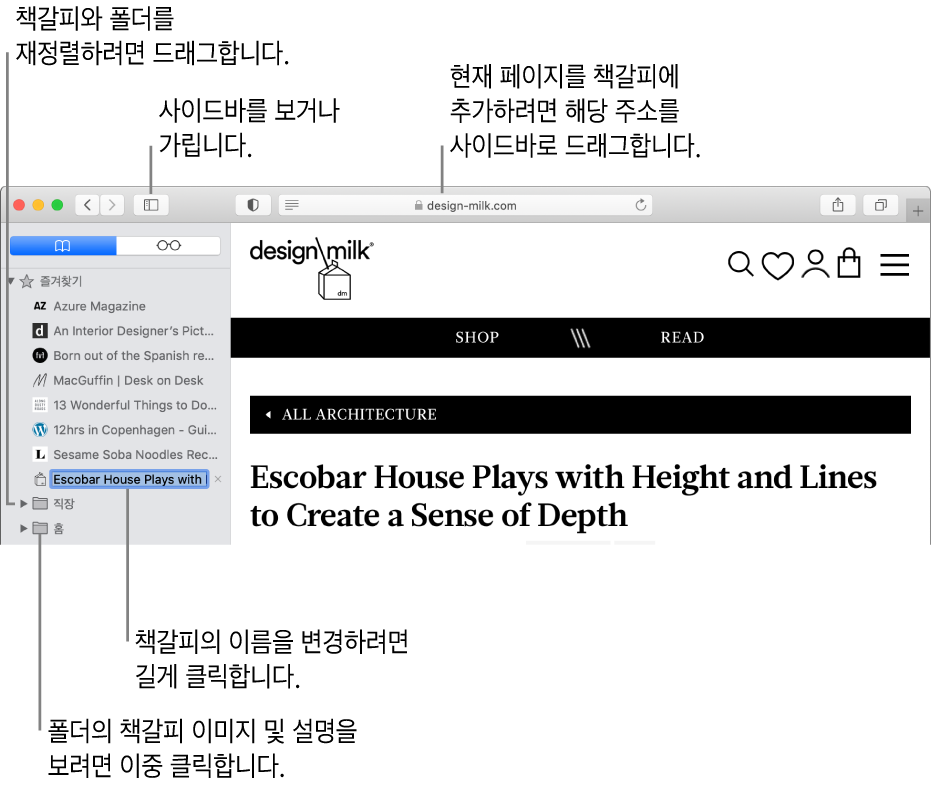
책갈피 추가하기
Mac용 Safari 앱
 에서 책갈피에 추가할 페이지로 이동하십시오.
에서 책갈피에 추가할 페이지로 이동하십시오.도구 막대에서 공유 버튼
 을 클릭하고 책갈피 추가를 선택하십시오.
을 클릭하고 책갈피 추가를 선택하십시오.책갈피를 저장할 위치를 선택하고 원하는 경우 이름을 변경하십시오.
이 페이지를 다음에 추가: 팝업 메뉴를 클릭하고 폴더를 선택하십시오. 기본 폴더는 즐겨찾기입니다.
책갈피 이름 변경: 웹 페이지를 파악하는 데 도움이 될만한 간략한 이름을 입력하십시오.
설명 추가: 웹 페이지에 대한 세부사항을 추가로 입력하십시오(선택사항).
추가를 클릭하십시오.
스마트 검색 필드에도 책갈피를 추가할 수 있습니다. 포인터를 스마트 검색 필드 위로 이동하고 필드의 왼쪽 끝에 표시되는 한 번에 추가 버튼![]() 을 길게 클릭한 다음 목록에서 책갈피 폴더를 선택하십시오. 또는 URL을 책갈피 사이드바로 드래그하십시오.
을 길게 클릭한 다음 목록에서 책갈피 폴더를 선택하십시오. 또는 URL을 책갈피 사이드바로 드래그하십시오.
책갈피를 추가한 후에는 사이드바에서 책갈피를 찾을 수 있습니다.
책갈피 찾기
Mac용 Safari 앱
 의 도구 막대에서 사이드바 버튼
의 도구 막대에서 사이드바 버튼 을 클릭한 다음 책갈피 버튼
을 클릭한 다음 책갈피 버튼 을 클릭하십시오.
을 클릭하십시오.사이드바 상단의 검색 필드에 책갈피 이름을 입력하십시오.
검색 필드가 나타나지 않는 경우 위로 스크롤해야 할 수도 있습니다.
책갈피 사용하기
Mac용 Safari 앱
 의 도구 막대에서 사이드바 버튼
의 도구 막대에서 사이드바 버튼 을 클릭한 다음 책갈피 버튼
을 클릭한 다음 책갈피 버튼 을 클릭하십시오.
을 클릭하십시오.또는 책갈피 > 책갈피 보기를 선택하십시오.
사이드바에서 책갈피를 클릭하십시오.
책갈피 메뉴에서도 책갈피를 선택할 수 있습니다.
책갈피 폴더 추가하기
Mac용 Safari 앱
 의 도구 막대에서 사이드바 버튼
의 도구 막대에서 사이드바 버튼 을 클릭한 다음 책갈피 버튼
을 클릭한 다음 책갈피 버튼 을 클릭하십시오.
을 클릭하십시오.사이드바를 Control-클릭한 다음, 새로운 폴더를 선택하십시오.
폴더 이름을 입력하십시오.
이름을 변경하려면 폴더를 Control-클릭한 다음 이름 변경을 선택하십시오.
폴더를 원하는 위치로 드래그하십시오.
책갈피 관리하기
Mac용 Safari 앱
 의 도구 막대에서 사이드바 버튼
의 도구 막대에서 사이드바 버튼 을 클릭한 다음 책갈피 버튼
을 클릭한 다음 책갈피 버튼 을 클릭하십시오.
을 클릭하십시오.책갈피 또는 폴더를 Control-클릭하십시오.
단축 메뉴에서 선택한 후 다음 중 하나를 수행하십시오.
책갈피 또는 폴더의 이름을 변경하거나 편집하기
해당 이름을 세게 클릭하거나 또는 하이라이트될 때까지 해당 이름을 길게 클릭한 다음 새로운 이름을 입력할 수도 있습니다.
책갈피의 웹 사이트 주소(URL) 편집하기
책갈피 또는 폴더를 복사하거나 삭제하기
책갈피 폴더 생성하기
폴더 콘텐츠 자세히 보기
책갈피의 설명을 편집하려면 사이드바에 있는 폴더를 이중 클릭한 다음 항목을 Control-클릭하고 설명 편집을 선택하십시오.
책갈피 > 책갈피 편집을 선택하여 책갈피를 관리할 수도 있습니다.
책갈피 재정렬 및 정렬하기
Mac용 Safari 앱
 의 도구 막대에서 사이드바 버튼
의 도구 막대에서 사이드바 버튼 을 클릭한 다음 책갈피 버튼
을 클릭한 다음 책갈피 버튼 을 클릭하십시오.
을 클릭하십시오.책갈피나 폴더를 새로운 위치로 드래그합니다.
책갈피를 복사하려면 Option-드래그하십시오.
책갈피 폴더에서 책갈피를 정렬하려면, 사이드바에서 폴더를 Control-클릭하고, 정렬 > 이름 또는 다음으로 정렬 > 주소를 선택합니다. 주소는 웹사이트 URL입니다.
참고: Safari는 iCloud를 사용하여 iCloud 환경설정에서 Safari가 켜져 있는 모든 Mac 컴퓨터 및 iOS 기기에서 사용자의 책갈피를 동일하게 유지합니다. iCloud를 사용하면 책갈피 및 읽기 목록이 자동으로 아카이브되며 언제든지 이전 버전의 책갈피 및 읽기 목록을 복원할 수 있습니다.